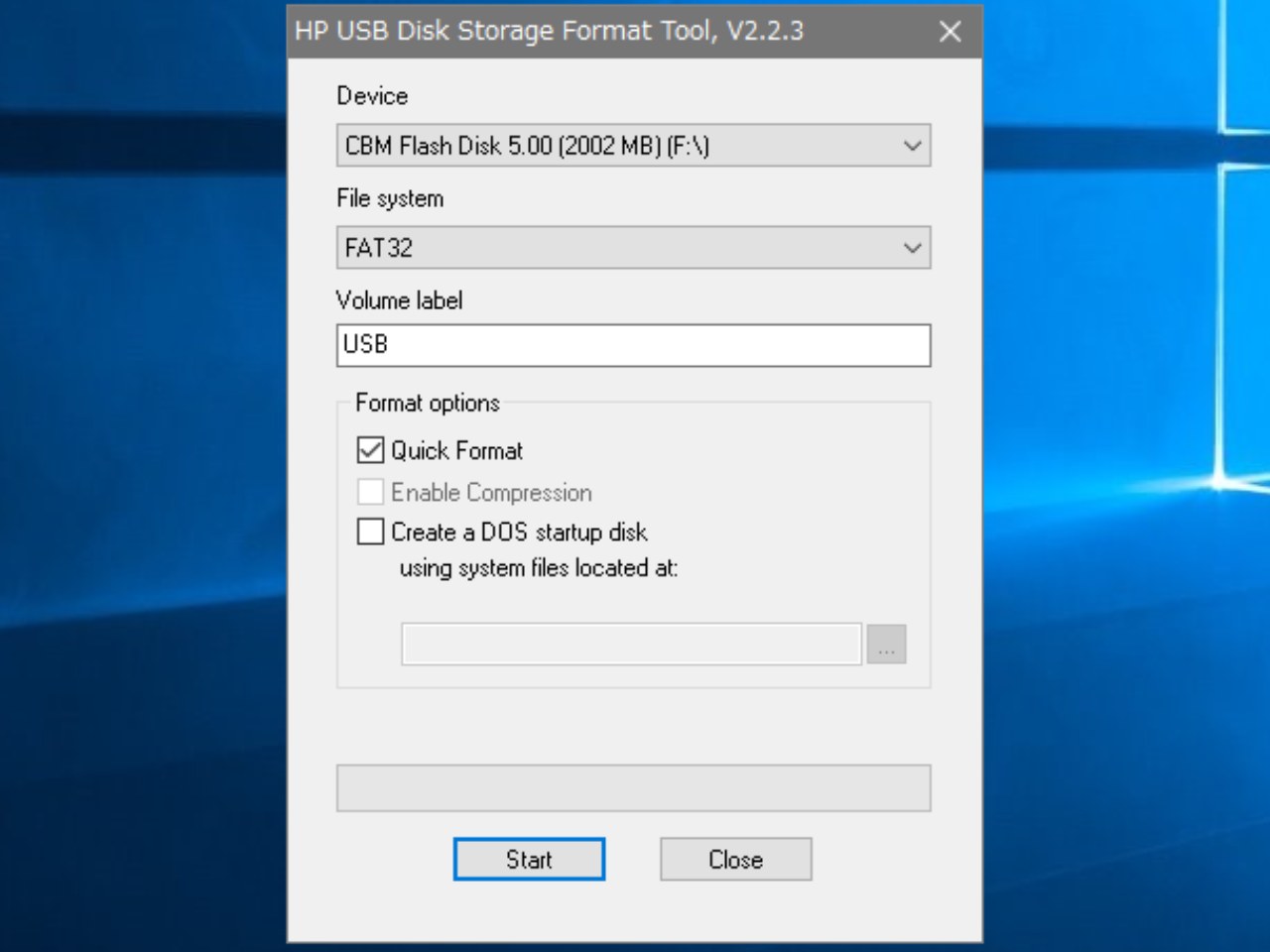32GBを超える容量の USB ドライブに対応した USB フォーマットツール
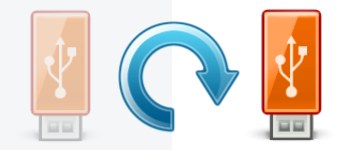
32GB を超える USB メモリをフォーマットできる USB ストレージフォーマットツール。USB フラッシュドライブやデジタルカメラのメモリーカード、SDカード などの USB の記憶媒体を高速で簡単にフォーマットできます。
HP USB Disk Storage Format Tool の概要
HP USB Disk Storage Format Tool は、HP(ヒューレット・パッカード)の USB ドライブキー用に作られた無料のツールです。HP 製以外の USB ドライブをフォーマットしたり、起動可能な USB ドライブを作成することができます。インストールの必要がないツールなので、ダウンロードしてそのまま利用できます。
大容量の USB ストレージをフォーマット
現在では、32GB・64GB・128GB などの大きな容量の USB メモリ / メモリカードでも値段が安く、取り扱いも容易で高速なため利用する機会はとても多いです。ですが、Windows のフォーマットツールは FAT32 で最大 32 GBのボリュームしかフォーマットできないため、32GBを超える USB ストレージをフォーマットするにはこの HP USB Disk Storage Format Tool が必要になります。
オプション機能
このツールは、 FAT / FAT32 / NTFS ファイルシステムにフォーマットすることが可能で、フォーマットのオプションでは、NTFS ファイルシステムの圧縮オプションとボリュームラベルの変更、そして、DOS システムファイルを使用して起動可能なUSBディスクを作成することができます。
使いやすくて高性能なリムーバブルドライブのフォーマットツール
HP USB Disk Storage Format Tool は Windows のフォーマットユーティリティと比較して、非常に高速にすばやくフォーマットできるのが特長です。ユーザーインターフェイスは Windows のフォーマットユーティリティとほとんど同じなため、使い方に困ることはないでしょう。容量が大きい USB メモリやそのほかのフォーマットできない USB ストレージをフォーマットするために必要です。
機能
- USB のストレージをフォーマット
- FAT / FAT32 / NTFS ファイルシステムにフォーマット
- 圧縮オプション
- DOS 起動 USB ディスクの作成
仕様
画像
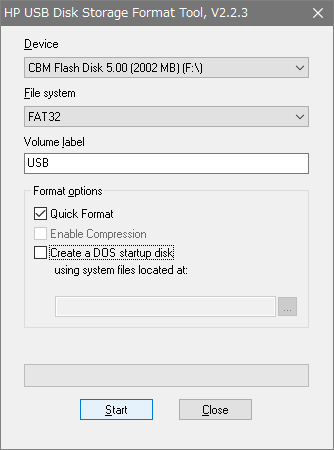
使い方
USB ドライブのフォーマット方法
1. 起動
- フォーマットする USB デバイスを PC に接続します。
- ダウンロードした「HPUSBDisk.exe」ファイルを右クリックし、「管理者として実行」を選択して実行します。
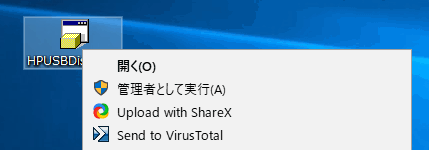
※管理者として実行
2. フォーマットの設定
- 起動すると USB デバイスは自動で検出されますが、複数ある場合は「Device」のドロップダウンリストからフォーマットする USB ストレージを選択してください。
- 「File System」でフォーマットするファイルシステムを選択します。
- ラベルを変更する場合は「Volume label」に入力してください(空白でも大丈夫です)。
- クイックフォーマットを行う場合は「Quick Format」にチェックを入れます。
- DOS ファイルを使用して起動ディスクを作成する場合は「Create DOS startup disk using system files located at」にチェックを入れてファイルを選択します。
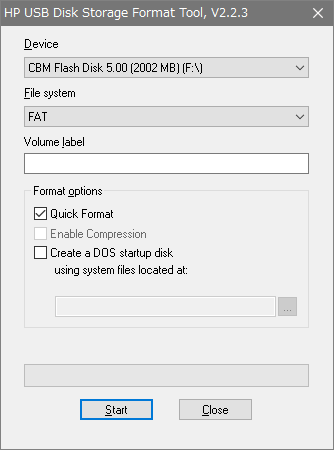
設定
3. フォーマットの開始
- [Start]ボタンを押すとフォーマットを開始します。
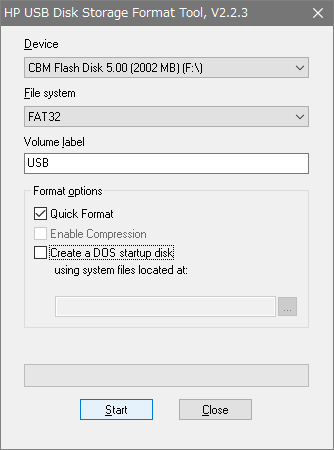
フォーマットの開始
- フォーマット実行前に、「このデバイスのすべてのデータが失われます! このフォーマットを続行しますか?」というメッセージが表示されます。[はい]をクリックして続行します。
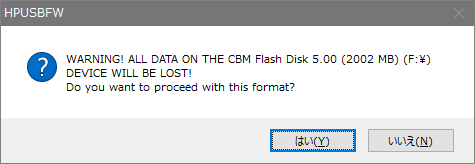
フォーマット実行前の確認画面
- フォーマットが完了すると下の画面が表示されます。[OK]をクリックしてツールを終了しましょう。
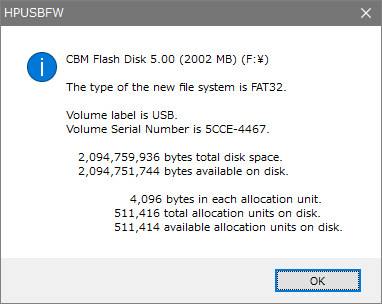
フォーマット完了後のメッセージ
─ 新しいファイルシステムの種類は △△△ です。
ボリュームラベルは ◯◯◯ です。
ボリュームのシリアル番号は XXXX-YYYY です。
合計 __ バイトのディスク容量
ディスク上で __ バイトの空き容量
各アロケーションユニットサイズは _ バイト
ディスク上の合計アロケーションユニットは _ 個
ディスク上の利用可能なアロケーションユニットは _ 個です